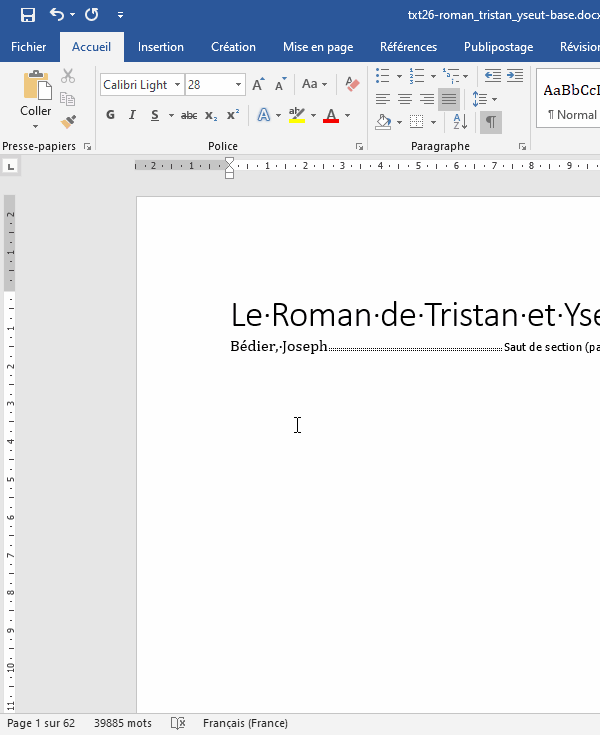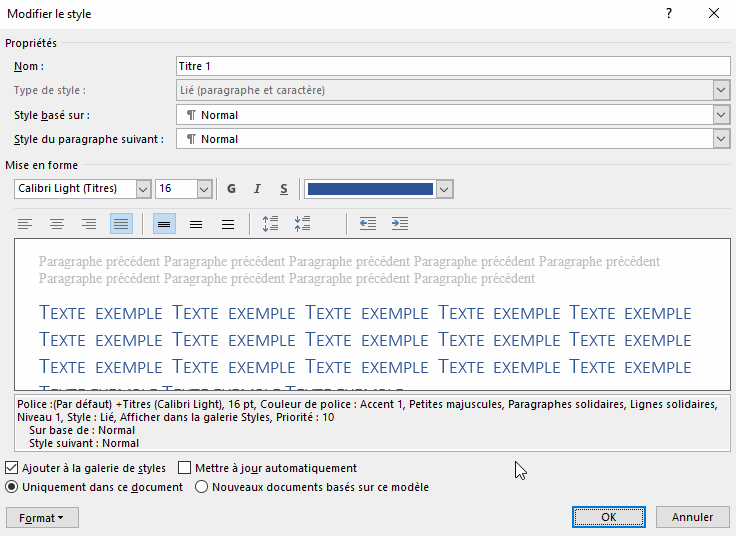Cet exercice consiste à gérer la mise en forme d’un document contenant un pied de page.
Consignes de l’exercice
Téléchargez le fichier de travail ainsi que le document modèle ci-dessous :
Pour télécharger un fichier, faites un clic droit sur le fichier désiré et choisissez l’option Télécharger.
Pour télécharger plusieurs fichiers, sélectionnez les fichiers désirés puis cliquez sur Télécharger les sélectionnés. Les fichiers seront téléchargés sous la forme d’une archive .zip. Veillez à bien extraire le contenu de l’archive avant de commencer à travailler.
Définissez des marges de 3 cm pour l’ensemble du document.
Insérez un saut adapté après le second paragraphe du document afin de pouvoir par la suite :
- Centrer verticalement le titre et l’auteur sur la première page (et uniquement la première page) ;
- Faire en sorte que le texte commence à la troisième page.
La meilleure solution est d’insérer un saut de section page impaire.
Attention, les pages vides générées par les sauts de section page paire ou les sauts de section page impaire ne s’affichent pas.
Numérotez les titres des chapitres sous la forme : Chapitre X | Titre du chapitre.
- Windows : Alt Gr + 6 ;
- Mac : avec le raccourci Alt + Maj + L.
Ajoutez un pied de page sous la forme suivante :
- Pages impaires :

- Pages paires :

Pour obtenir le bon résultat, il faut bien se placer dans le pied de page de la page 3 (de la section 2) et activer l’option pages paires et impaires différentes.
Attention à ne pas cocher l’option première page différente.
Il est également nécessaire de délier les pieds de page pour que les pieds de page de la section 2 soient différents des pieds de page de la section 1.
Pensez également, dans les options de numérotation, à recommencer la numérotation à la section 2.
Modifiez et/ou créez les styles nécessaires pour avoir une mise en forme identique au document modèle.
Les polices de caractères utilisées dans le modèle sont : Calibri Light et Cambria.
Sauf mention contraire*, l'article Pied de page : Tristan et Yseut [TXT26] et son contenu par Julien Crego sont mis à disposition selon les termes de la licence Creative Commons

Attribution - Pas d’Utilisation Commerciale - Partage dans les Mêmes Conditions 4.0 International
Cette licence vous permet de remixer, arranger, et adapter cette œuvre à des fins non commerciales tant que vous créditez la source en citant le nom des auteurs et que les nouvelles œuvres sont diffusées selon les mêmes conditions.
* Cette notice est intégrée automatiquement à la fin de chaque article de ce site.